1、在【设置】菜单,点击【自定义】按钮。
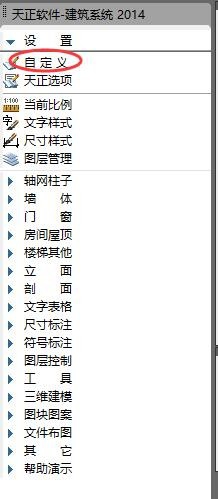
2、在弹出的【天正自定义】面板,背景颜色复选框可见可修改不同层级菜单颜色,点击【第一层】按钮。
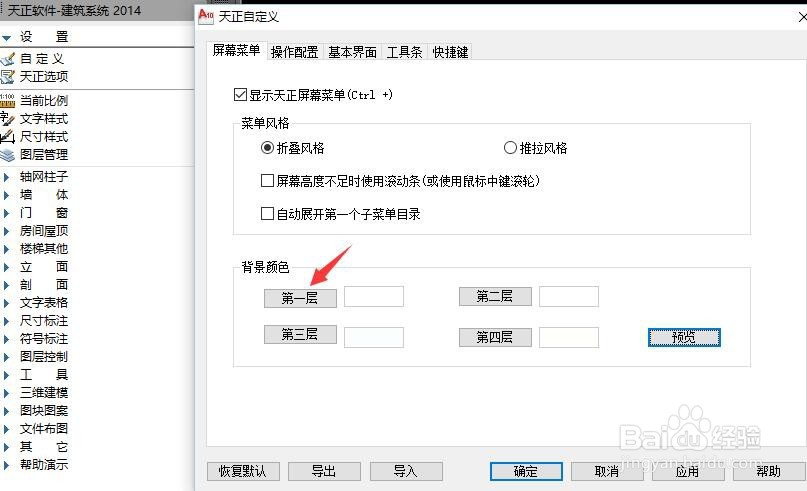
3、在弹出的颜色面板中,选择自己喜欢的颜色,再点击确定。
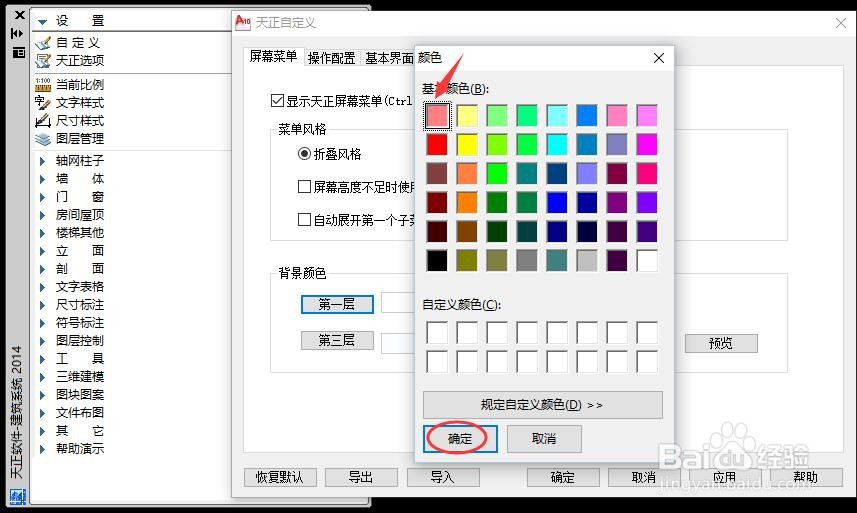
4、这里只是选择了此颜色,点击预览可见效果。
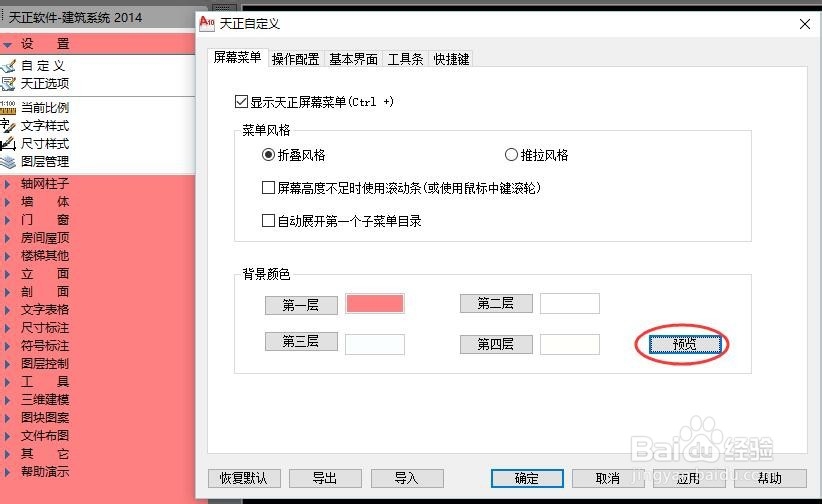
5、天正多数菜单仅有两层,所以建议选择给两层菜单选择不同颜色,以便区别,预览效果可行后,点击确定即可修改。
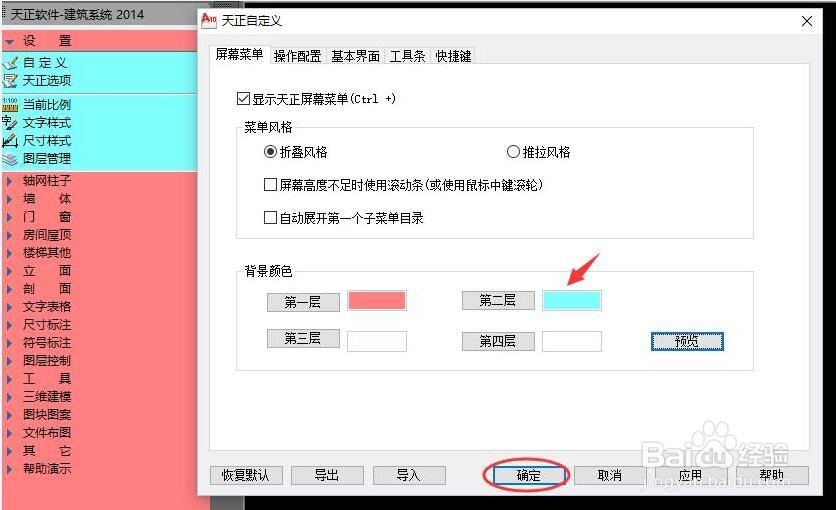
6、再有一点,天正自定义菜单可以方便将设定导入导出,若有此前留存的设置文件,可直接导入,包括面板颜色也可按导入的设定修改。
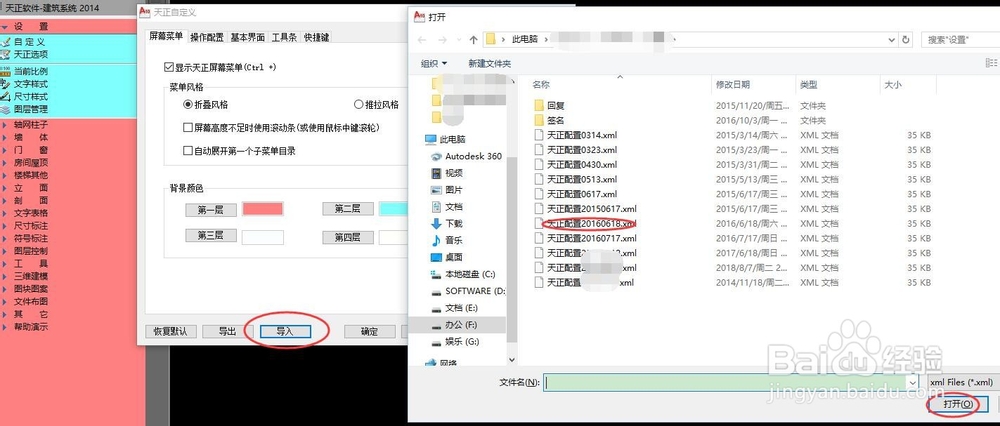
7、总结:(1)【设置】——晃瓿淀眠【自定义】;(2)天正自定义面板,背景颜色点击【第一层】,选择颜色;(3)预览可行后点击确定即可修改。
